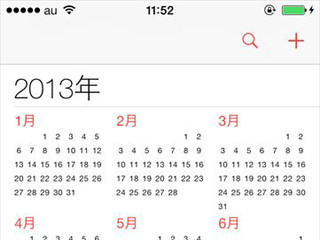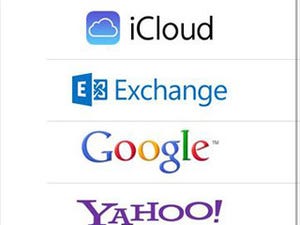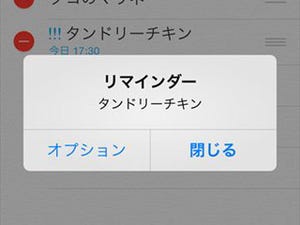Calendars 5
標準カレンダーアプリを使っていて、情報量の少なさにストレスを感じる人には「Calendars 5」がオススメだ。カレンダー表示は「月」、「週」、「日」、「リスト」の4種類があり、どの表示でも、スケジュールとその内容の情報が最大限に収められていてなおかつ見にくさがない。Googleカレンダーと連携できるのも魅力だ。
スケジュールだけでなくタスク管理機能も優れており、タスク管理画面でタスクリストや今日のタスクなどまとめて表示されているほか、GoogleタスクやiOSのリマインダーと同期させることも可能。また、予定入力にはパネルを使って日時を入力できる方法と、入力フォームに「打ち合わせ 12/17 13:00 at 渋谷」と時刻や場所を一緒に書き込むことで自動的に設定される方法がある。独特の入力インターフェイスに戸惑うかもしれないが、後者は慣れると素早い入力ができて便利。
|
|
|
|
「Calendars 5」の月表示。シンプルながら必要な情報が収められている |
タスク管理画面はメーラーを思わせる作りで、タスクの状況が分かりやすい |
予定入力画面。独特の入力方法に使い始めは戸惑うことがあるかもしれない |
Staccal
自分が使いやすいレイアウト・デザインのスケジュール帳が欲しいという方には「Staccal」。7種類のテーマと11種類のビューが用意されており、画面を好きなようにカスタマイズできるのが特徴だ。月表示では、2本指で画面をスワイプすることで、以前のiOSカレンダーアプリのように月表示と予定を1画面に表示させるなんてこともできる。
また、設定画面ではレイアウトやデザイン以外にも祝日設定やイベント入力、ジェスチャーなどもこと細かな設定ができたり、よく入力する予定をテンプレートとして保存可能。個別のユーザー使い勝手の良さをカスタマイズ性の高さで実現しているのが魅力だろう。このアプリは標準のカレンダーアプリと連携し、iCloudと同期ができるが、スケジュール内容だけでなくカスタマイズしたレイアウトや設定も同期ができるようになっている。他の端末でも「Staccal」を使いたい時に便利だ。